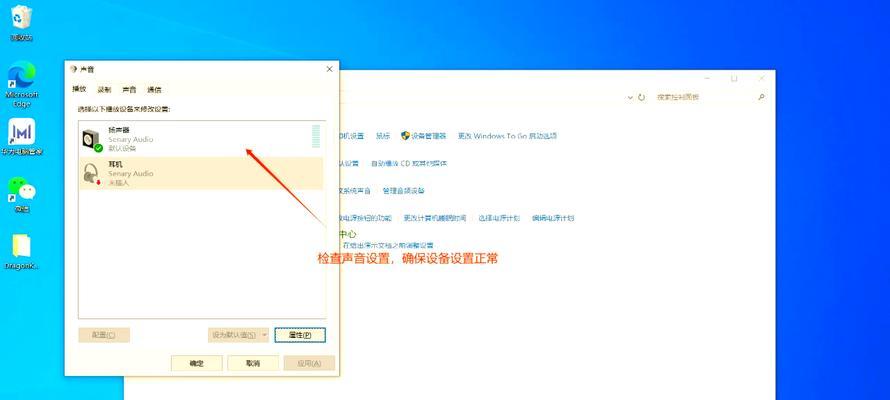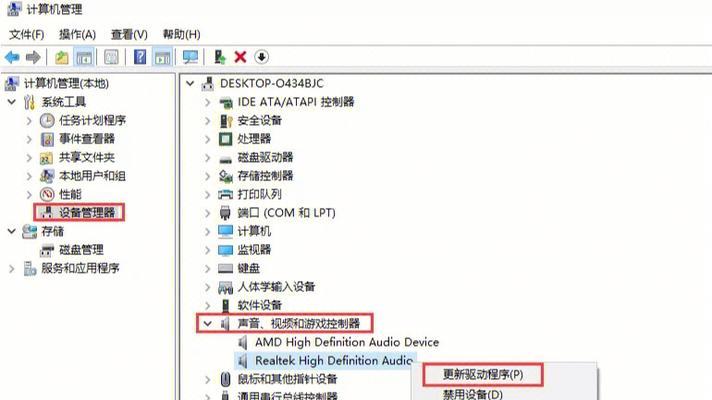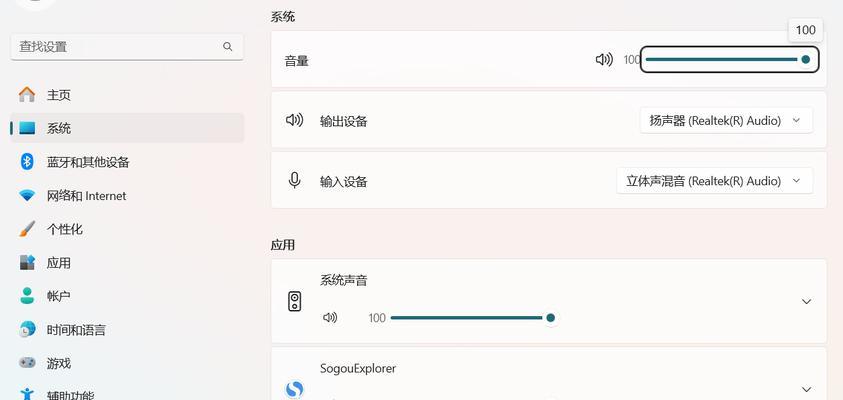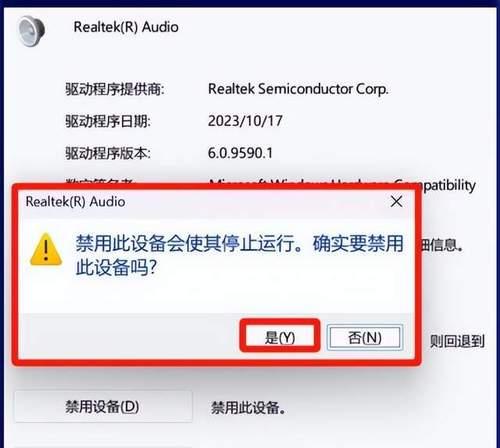电脑声音开启的方法是什么?
游客 2025-04-24 17:40 分类:数码知识 17
在使用电脑时,音频输出对于提升用户体验至关重要。无论是听音乐、观看视频,还是进行语音聊天,声音的正常输出都是不可或缺的部分。但是您是否遇到过电脑没有声音的问题呢?或许您会问电脑声音开启的方法是什么?这篇文章将为您提供详细指导,并帮助您解决与电脑声音相关的问题。
电脑没有声音的常见原因
在我们开始探讨如何开启电脑声音之前,了解可能造成电脑没有声音的原因是很有帮助的。一般来说,声音缺失可能由以下原因造成:
音频服务未运行。
音量已经静音或太低。
音频驱动出现问题。
输出设备选择错误或未连接。
硬件故障。
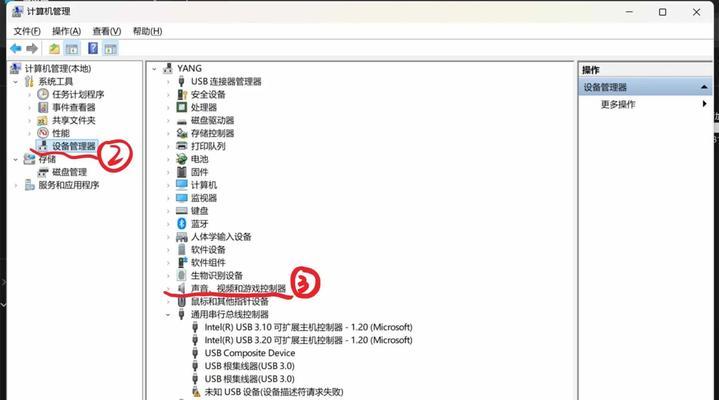
如何开启电脑声音
1.检查音频输出设备设置
确保您选择的音频输出设备是正确的。请您按照以下步骤操作:
1.点击屏幕右下角的“声音”图标(通常看起来像一个小扬声器或耳机图标)。
2.在弹出的菜单中,查看当前选中的音频设备,并确保它是您想要使用的设备,如外接扬声器或耳机。
3.如果音频设备选择错误,点击它并选择正确的设备。
2.调整系统音量
接下来,请检查您的系统音量是否被不小心调到最低或者被静音:
1.再次点击任务栏右下角的“声音”图标。
2.调整滑动条上的音量,确保它不是最低的,并且没有被静音。
3.检查音频服务是否正常运行
如果以上两个步骤都未能解决问题,请检查音频服务是否正常运行:
1.按下“Windows”键+“R”键打开运行对话框。
2.输入`services.msc`并回车。
3.在服务列表中找到“WindowsAudio”服务,确保它的状态是“正在运行”。如果不是,请右键点击选择“启动”。
4.同样检查“WindowsAudioEndpointBuilder”服务。
4.更新或重新安装音频驱动
音频驱动出现问题或过时可能会导致声音无法正常工作。按照以下步骤操作来更新音频驱动:
1.右键点击屏幕左下角的“开始”按钮,选择“设备管理器”。
2.找到“声音、视频和游戏控制器”,点击它展开列表。
3.找到您的音频设备,右键点击它,然后选择“更新驱动程序”。
4.如果自动更新没有解决问题,您可能需要前往设备制造商的官方网站下载并安装最新的驱动程序。
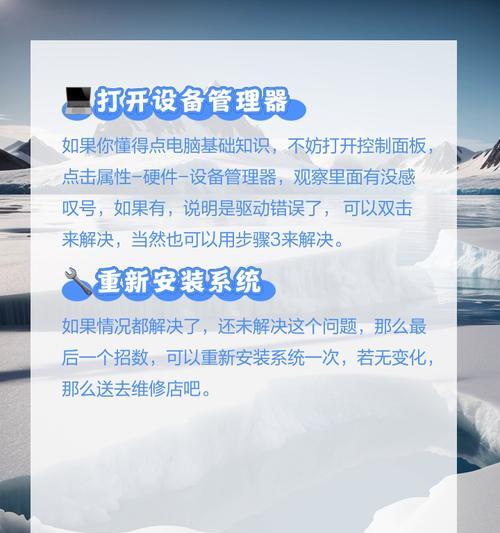
额外技巧与故障排除
1.音频设备测试
Windows系统提供了一个简单的音频测试功能:
1.右键点击任务栏右下角的“声音”图标,选择“打开声音设置”。
2.滚动至底部,点击“声音控制面板”链接。
3.在打开的“声音”窗口中,转到“播放”选项卡。
4.选中您的音频设备,点击“测试”按钮,并根据提示进行测试。
2.检查硬件连接
如果您使用的是外部音频设备,确保所有硬件连接都正确无误。有时候,简单的线缆重新插拔就能解决问题。
3.系统还原
如果上述步骤都无法解决问题,您可以尝试使用系统还原功能回退到之前系统状态:
1.在搜索栏输入“创建还原点”,打开系统属性。
2.点击“系统还原”按钮,并遵循提示操作。
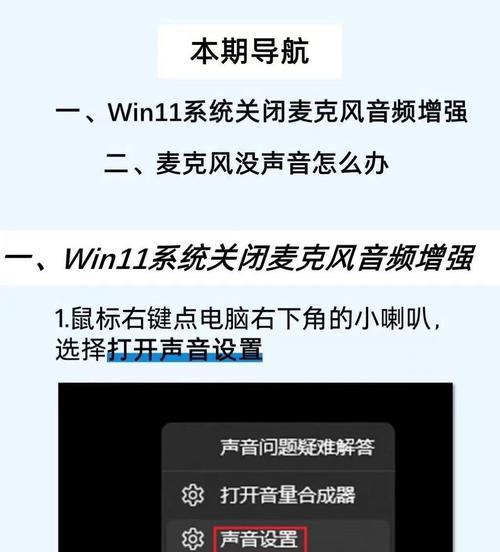
结语
通过上述步骤,您应该能够轻松地开启电脑声音或解决相关声音问题。记住,定期更新驱动程序和操作系统是避免声音问题的关键。如果问题依旧存在,不妨考虑咨询专业技术人员的帮助。希望本文能为您提供帮助,让您在享受电脑带来的便利同时,也能拥有愉悦的听觉体验。
版权声明:本文内容由互联网用户自发贡献,该文观点仅代表作者本人。本站仅提供信息存储空间服务,不拥有所有权,不承担相关法律责任。如发现本站有涉嫌抄袭侵权/违法违规的内容, 请发送邮件至 3561739510@qq.com 举报,一经查实,本站将立刻删除。!
- 最新文章
-
- 联想笔记本的小红点怎么关闭?关闭小红点的正确步骤是什么?
- 笔记本电脑KBBL接口是什么?
- 华硕笔记本如何进入bios设置?
- 苹果笔记本盒盖状态下如何设置听音乐?
- 坚果投影仪推荐使用哪些播放器软件?如何下载安装?
- 倒持手机拍照的技巧和方法是什么?
- 电脑红绿黑屏怎么办解决?有哪些可能的原因?
- 联想电脑尖叫声音大解决方法?
- 如何设置投影仪进行墙面投影?
- 如何阅读电脑主机配置清单?哪些参数最重要?
- 假装拍照模块手机拍摄方法是什么?
- 监控维修笔记本电脑费用是多少?服务流程是怎样的?
- 笔记本电源键配置如何设置?设置中有哪些选项?
- 笔记本电脑键盘卡住怎么解开?解开后键盘是否正常工作?
- 超清小孔摄像头如何用手机拍照?操作方法是什么?
- 热门文章
-
- 剪辑建模笔记本电脑配置要求是什么?
- 电脑游戏黑屏又亮?可能的原因有哪些?
- 华为手机拍照变色怎么关闭?如何恢复真实色彩?
- 平板电脑如何使用手机蓝牙?操作流程是怎样的?
- 剪映电脑版如何添加震动效果的声音?操作步骤是什么?
- 大功率手机充电器瓦数多少合适?
- 移动硬盘不显示电脑卡顿如何解决?操作中有哪些注意事项?
- 电脑开后黑屏只有鼠标怎么办?如何解决黑屏问题?
- 笔记本电脑帧数不稳定是什么原因?如何解决?
- 摄像头左右跟踪手机设置方法是什么?
- 两部手机如何拍摄拍照视频?拍摄技巧是什么?
- 手机相机镜头0.6代表什么?镜头参数如何影响拍摄?
- 广电机顶盒看电视卡顿解决方法?
- 荣耀原装手写笔具备哪些功能?如何充分利用手写笔的功能?
- 电子设备如何设置连接网关?设置过程中可能会遇到哪些问题?
- 热评文章
- 热门tag
- 标签列表